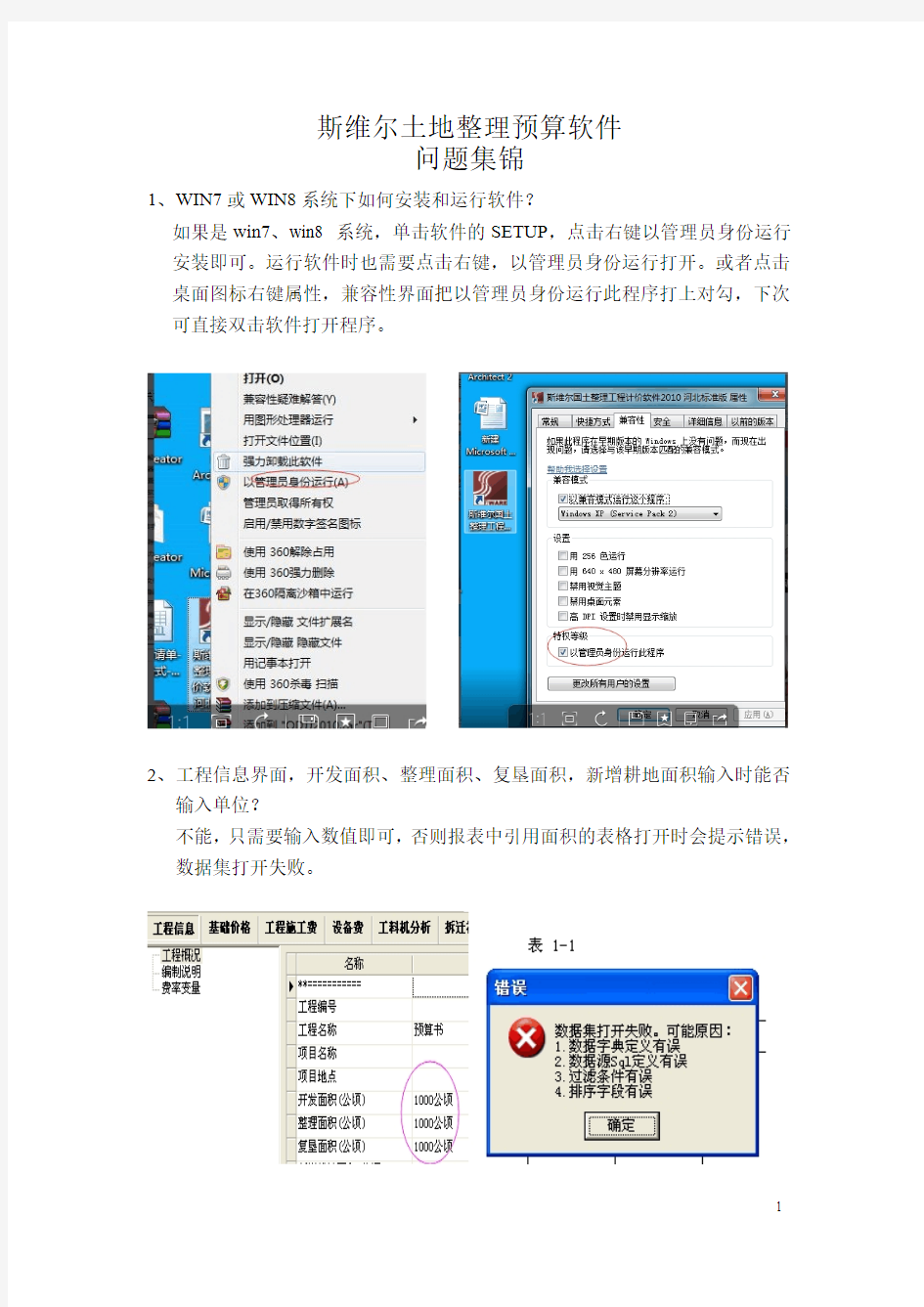

斯维尔土地整理预算软件
问题集锦
1、WIN7或WIN8系统下如何安装和运行软件?
如果是win7、win8 系统,单击软件的SETUP,点击右键以管理员身份运行安装即可。运行软件时也需要点击右键,以管理员身份运行打开。或者点击桌面图标右键属性,兼容性界面把以管理员身份运行此程序打上对勾,下次可直接双击软件打开程序。
2、工程信息界面,开发面积、整理面积、复垦面积,新增耕地面积输入时能否
输入单位?
不能,只需要输入数值即可,否则报表中引用面积的表格打开时会提示错误,数据集打开失败。
3、在费用界面,提示这个错误是什么原因?
这个提示表示此项费用的最高值不能超过1.5,如果输入1.5以上的数值就会出这个提示,把此数值调整成1.5以下即可。
4、套好的定额不小心删除错了,如何恢复?
工程在没有退出的前提下,可以使用撤销按钮,
如果工程已经退出保存,那么可以通过文件下拉菜单-预算书工具-恢复单位工程
5、如何调整甲、乙类工的市场单价?
软件默认的是从基础价格引用甲类工和乙类工的预算单价。如果调整市场价,需要在基础价格界面屏蔽引用,然后在工料机界面直接输入市场价即可。
6、工程施工费界面如何让分部行,子分部行,定额行显示序号?
首先在工具下拉菜单中,显示设置选项,打开显示设置界面,序号一列打上对勾,点应用.然后点中任意定额行,点右键,其他功能中的重排子目序号。
7、软件提示待定材料(HLTCL)未处理,如何解决?
切换页面时,提示待定材料未处理时,是因为套用的定额中用到混凝土,但混凝土材料没有进行换算。如下图.可直接双击40031这条定额,软件会自动回
到工程施工费界面,然后点击菜单栏的换算,弹出换算窗口,双击选择你需要的混凝土材料即可。
8、现浇混凝土如何改成商品混凝土(砼)?
首先把物料明细删除掉,把名称改成商品混凝土(砼),然后把类型改成材料,只作为一笔材料出现,然后到工料机分析界面直接调价即可。
9、混凝土换算中,粗砂如何换中砂,卵石如何换碎石?
在工程施工费界面,定额下边的工料机明细中,选中需要换算的混凝土一行,点击右键,点混凝土配比换算,在弹出的窗口中选择需要换算的材料,勾选即可。
10、如何建立补充定额?补充定额如何保存和调用?
建立补充定额有2种,
(1)、直接补充定额的编号、名称、单位、数量、单价(直接输入一笔钱),合价自动计算。
(2)、补充好的定额添加明细,在工料机构成右键点击添加,
在工料机编号处给上不同于定额库里的编号
弹出新增工料机窗口,根据需要补充的内容,给上相应的工料类型、名称、单位、单价、消耗量等,然后点击确定即可。
工料类型可根据下拉三角选择
(3)补充定额存入补充库,选中定额行,右键其他功能,存入补充库
在弹出的窗口新建章节,点击确定
存好后可以在右侧补充库中找到。
11、在套取混凝土定额时,忘记选取混凝土拌制和混凝土运输的关联定额,如何重新选取?
选中混凝土定额,点击右键,点击重新选择定额材料,在弹出的窗口中选取关联定额即可。
12、(1)同一个工程已经做好的定额如何复制粘贴?
选中需要复制黏贴的定额行,右键块复制,然后选择要粘贴到的分部下面,右键块粘贴即可。也可点击菜单栏上的复制、粘贴。
2)不同的工程如何调用已经做好的工程中的定额?
打开做好的工程,选中分部和分部下边需要块存的定额,右键块存,保存到桌面上,然后再另一个工程中,找到相应分部右键点击块取,块取刚才保存在桌面的定额,点击打开即可。
13、软件在切换界面时,提示数据校验,工料机单价等于0,是什么原因?
这个提示指的是工料机没有输入单价造成的,只需要切换到工料机界面,手动输入单价即可。如果工料机单价没有输入,那么这部分费用就没有算进去,软件会智能提示未输入单价的工料机。
14、工料机界面如何查看一项材料哪个定额引用了?
15、如何引用已经做好的工程中的材料单价?
在工料机界面,点菜单栏中的工料机,点另存为信息价文件,软件会把所有的人材机的单价都保存。其他的工程可以点导入信息价文件调用即可。
16、机械台班如何调整市场价?
软件默认机械台班是有明细组成的,明细中含汽油,柴油、电、风、水、折旧、修理、安拆费等,如果想调整机械台班的市场价格,可相应调整汽油,柴油、电、风、水的价格即可。
17、其他费用界面的内容是按照500万为基础设置的,如果工程造价特别小,以500万为基础计取的标红的3项费用不太合理,如何调整?
可在其他费用界面,右键导入其他费用模板,打开确定即可。此模板是按照工程施工费和设备费之和为基数乘以相应的系数计算的,大家可以参照。
18、软件提示计算表达式“A1+A2+A3+A4+A5”中出现错误,计算费用汇总失败如何解决?
如果提示报错是因为在工程施工费界面,自己手动删除分部了,缺少引用号,与总投资界面不对应才会提示报错,只需要把删除的分部,对应的总投资界面右键取消锁定删掉相应分部的计算基础即可。
19、总投资界面如何增加一行费用?比如在其他费用下边增加一行费用
在总投资界面,选中其他费用行,点击右键添加,输入名称,计算基础直接
输入一笔钱,引用号一列输入对应的编码。,然后计算即可。
20、用款计划界面中的第一年,第二年等,如何改成具体年份,比如2015年?在用款计划界面,点快捷按钮中的期次,在弹出的窗口中,直接修改即可。
21、报表中的附表2主要材料预算价格计算表中价格一列默认的是预算单价,如何显示市场价格?
选中附表2,点报表设计中的表头设置,点击左侧预算价格行,右侧的字段名称默认DEDJ改成XXDJ 即可
22、报表能否生成目录?
可以,勾选需要的报表,然后点连续打印,在弹出的窗口中,点打印目录,然后可以打印目录或导成EXCEL。
23、附表6中的定额显示是单独成页的,如何改为连续打印?
点击报表设计,找到报表点击报表分组,在左下角去掉新建一页对勾,点击确定即可
过程流程图详细绘制步骤 导读: 过程,是将输入转化成输出的一组彼此相关的资源或者活动。过程流程图,则是一种利用一定的符号,将实际的流程以图形的方式展现出来的图。它能够帮助一个团队更好的分析项目,并确定该项目实施过程中一切可控或者不可控的变量,以及可能出现、存在的问题。 过程流程图通常是整个过程的第一“景象”,代表了整个过程的方向,所以绘制好一幅精准的过程流程图显得尤为重要。画好流程图其实也并非如此之难,只要选好一款合适的工具,工作也可以事半功倍!那么,使用亿图流程图软件应该如何快速、高效地绘制过程流程图呢? 过程流程图详细绘制步骤: 使用亿图内置模板或者例子快速创建流程图: 点击“文件”,在“新建”栏中的“预定义模板和例子”中选择流程图模板和例子。 1、用模板快速创建。
2、在模板中选择所需例子,调用实例,直接在例子中修改文字或形状即可。
替换形状: 方法1:选中需要修改形状的流程,点击该图形右上角的浮动按钮,选择图形替换即可; 方法2:选中形状后,点击“开始”菜单的“编辑”,选择“替换形状”。
温馨提示:替换形状中所展示的图形,取决于左侧符号库中打开的符号。也就是,当前打开的是哪个符号库,替换形状中就显示哪个符号库里的图形。 为流程添加标注: 在左侧符号库中,点击“常用基本符号”,选择“标注”。 从标注库中选择适合的标注符号拖拽到绘图页面即可。 拖动黄色的点,可以修改标注所指方向。 点击图形周围绿色的点,可以调整图形的大小。
修改连接线样式: 首先,全选(Ctrl+A),再点击“页面布局”的“连接线”选择需要的连接线样式即可。
绘制建筑施工图的步骤: l.平面轴线的确定 开间与进深、有多少开间,有多少跨房间,先要明确。 一般建筑工程设计图纸平面尺寸用毫米(mm)表示。 应标明各层平面的定位轴线并须与其它建筑图的定位轴线一致 2.画样体、柱子 平面轴线画好以后可画墙体和拄子。 3.画门窗及门窗的定位尺寸,将门窗统一编号,以编制门窗表。 4.画建筑外墙总长 轴线总长加轴线外墙的厚度即是有时候轴线就是外墙边线。通常在建筑的首层平面须标注建筑外围总长尺寸。 5.绘制立面图 建筑师一般绘制立面图用1:100或1:200的比例,首先要确定层数。然后根据余设计方案确定地坪线、绘画墙、门窗,最后加粗轮廓线。 注意加粗地坪线、台阶以及轮廓。立面图须标注门窗高度、层高及建筑总高尺寸。 6.绘制剖面图 根据梁板和柱的受力体系,确定层高、画尺寸线。注明标高,且应与平、立面图一致。 在平面图上,注明剖切位置,剖切方向及向图索引,在剖面图上注明室外地坪标高,以及室内地面及各层标高。依次画上去,最后画屋顶。屋顶是平屋顶还是披屋顶?不管是平屋顶还是坡屋顶,都要在屋顶平面和剖面图上注明找坡方向,坡度,排水沟位置等等。 平、立、剖面画完后。就是做具体详细的工作。确定材料、构造尺寸、用什么规格的管道等并绘制大样图。 外墙饰面做法即材料原地颜色是在立面和节点构造大样中注明的。 7.怎样画施工图的节点大样 建筑师应该对应平、立、剖面图画檐口节点大样、画墙体、门窗大样,画楼梯、厨厕、阳台等节点大样。 基础大样及落水管位置,电器设备如电冰箱、洗衣机等的设置也宜在建筑的平面或大样图中有所标明。 总之,应在节点构造中注明尺寸、材料、规格和做法。然后列出门窗表。值得指出的是,建筑师在做施工图的初始阶段。甚至于在方案设计阶段就应该与其它各工种沟通,相互提设计
步骤流程图的简单画法 导语: 步骤流程图即过程流程图,通常是整个过程的第一“景象”,代表了整个过程的方向,所以绘制好一幅精准的过程流程图显得尤为重要。其实想要画好流程图也并非如此之难,只要选好一款合适的工具,工作也可以事半功倍!下面就一起来看看步骤流程图的简单画法介绍吧。 免费获取亿图图示软件:https://www.doczj.com/doc/da12148645.html,/edrawmax/ 步骤流程图用什么软件画好 绘制步骤流程图的软件有很多种,比较推荐的还是国产的亿图图示流程图制作软件,它的模板资源十分丰富,除了可以简单高效的绘制步骤流程图外,它还可以绘制思维导图、组织架构图、线框图等200多种图形图表。同时亿图图示还支持Windows、Mac以及Linux三大系统,兼容性很好,而且绘制的图也比较美观。
亿图图示软件特色: 1、具备齐全的流程图符号,拖入画布即可。 2、搭载智能浮动按钮,可实现一键添加或修改符号。 3、画布智能识别连接点,和强迫症说再见。 4、双击符号,即可输入文本。 5、多套主题样式一键替换,所见即所得。 过程流程图详细绘制步骤: 使用亿图内置模板或者例子快速创建流程图: 点击“文件”,在“新建”栏中的“预定义模板和例子”中选择流程图模板和例子。 1、用模板快速创建。
2、在模板中选择所需例子,调用实例,直接在例子中修改文字或形状即可。 替换形状: 方法1:选中需要修改形状的流程,点击该图形右上角的浮动按钮,选择图形替换即可;
方法2:选中形状后,点击“开始”菜单的“编辑”,选择“替换形状”。 温馨提示:替换形状中所展示的图形,取决于左侧符号库中打开的符号。也就是,当前打开的是哪个符号库,替换形状中就显示哪个符号库里的图形。 为流程添加标注: 在左侧符号库中,点击“常用基本符号”,选择“标注”。 从标注库中选择适合的标注符号拖拽到绘图页面即可。 拖动黄色的点,可以修改标注所指方向。 点击图形周围绿色的点,可以调整图形的大小。
任务管理流程图怎么画最简单 导语: 在任务管理或者在项目管理中,使用流程图可以把文本可视化,方便部门成员理解整个任务过程。任务流程图的绘制和其他流程图无异,在本文中,我们会推荐一款好用的流程图绘制软件,帮助大家轻松绘制! 免费获取流程图软件:https://www.doczj.com/doc/da12148645.html,/edrawmax/ 任务管理中的流程图用什么软件绘制? 任务管理中常见的流程图,可以使用Word或者PPT绘制,但如果想要绘制得更专业更好看更快速的话,亿图图示是首选。 亿图图示是一款专业的图形图表设计软件,它可用于绘制全系列的流程图。一点也不夸张的说,亿图图示绘制流程图速度远高于Word绘图,让原本需要画1小时的泳流程图,只需10分钟即可完成。软件采用最简单的拖曳式作图方式,无需任何基础也能轻松上手使用,自带近千种模板,上万个符号可以自由使用,即使是绘图小白也能轻松创作出令人眼前一亮的图表。
亿图图示软件特色: 1、丰富的背景样式:几十套背景样式供用户使用,且只需拖拽样式到画布即可替换背景。 2、无限量的图框:可以在画布中添加无限量的图框,大大满足用户的创作需求。 3、页面适应到绘画:画布可无限量之大,一键点击“页面适应到绘图”,软件即可自动剪切画布至绘图区域。 4、免费更新提醒:当软件有新的版本或模板更新时,软件可提醒用户进行更新操作。 5、软件咨询服务:在绘图过程中遇到操作难题,可在线与客服人员联系,并解决问题。产品经理如何使用亿图图示绘制常见的任务管理流程图 首先在电脑中下载安装好亿图图示,打开浏览器,搜索“亿图”进入官网进行下载。
然后打开软件,新建一个空白文档,在符号库中找到“水平跨职能图形状”,将一个动态泳道图符号用鼠标“拖”进画布。 PS:点击“设置行数”时会弹出一个小窗口,在这里输入需要的泳道数量即可。 接着就是添加符号,在符号库中选择“基本流程图形状”,然后用鼠标直接拖到泳道中,这里有个小技巧,假如你想快速更换流程图符号样式,可以将鼠标移至符号上,这时会出现一个浮动按钮,点击它可以快速更换选择不同的流程图符号样式。
附录一:流程图绘制方法 (一)选用流程图的符号 国际上通用的一种流程图是“矩阵式流程图”,这种流程图分成纵、横向两个方向,纵向表示工作的先后顺序,横向则表示承担该项工作的部门和职位,通过纵、横两个方向的坐标,就可以达到流程管理的要求,既解决了先做什么、后做什么的顺序问题,又解决了由谁来做的责任问题。 在流程图中,不同的符号有不同的含义,在企业内部应统一使用。对于矩阵式流程图,美国国家标准学会(ANSI)规定出如下管理流程设计标准符号。 1. 流程的开始或结束,用椭圆来表示。 2. 具体任务或工作,用矩形来表示。 3. 需要决策的事项,用菱形来表示。 4. 流程线,用带箭头的直线来表示。 5. 信息来源,用倒梯形来表示。 6. 信息储存与输出,用平行四边形来表示。 流程设计常用符号如图9-1所示。 椭圆——流程的开始或结束矩形——具体任务或工作菱形——需要决策的事项 带箭头的直线——流程线倒梯形——信息来源平行四边形——信息储存与输出 图9-1 流程图常用符号示例
实际上,管理流程设计的标准符号远不止上述所列的。为了使流程图简洁、明了,企业可根据实际需要,使用其中的一部分即可。一般情况下,只使用1-4项规定的4种符号就基本可以满足绘制流程图的需要了。 (二)流程图的绘制说明 1. 流程图的纵、横坐标 短阵式流程图分成纵、横两个方向,纵向表示工作的先后顺序,横向表示承担该项工作的部门和职位,从图的左上角开始,职位级别从高到低排列。通过纵、横两个方向的坐标,就可以将某项业务工作明确定位,使业务流程一目了然。 2. 流程图的层次级别 一般来说,物业公司的流程图可分为一、二、三级。 (1)一级流程图即企业级的流程图,如企业经营决策流程图、主导业务流程图等。 (2)二级流程图即部门级的流程图,如秩序管理流程图、环境管理流程图、人力资源管理流程图等。 (3)三级流程图即部门内具体工作的流程图,如业主入住管理流程图、物业报修服务流程图、物业费用收缴流程图等。 流程图应该是环环相套的。上一个级别的流程图中的一个节点,到下一个级别可能就会演化成一张流程图。 3. 绘制流程图的注意事项 绘制流程图时,企业一般要注意以下七个方面。
工艺流程图绘制方法——PID图 (2) 管道和仪表流程图又称为P&ID (6) 工艺流程表示标准 (15)
工艺流程图绘制方法——PID图 PID图图纸规格 采用1号图纸规格(594 mm×841 mm),并用多张1号图分开表示。每张图纸的有关部分均应相互衔接,完善地表示出整个生产过程。少数物流和控制关系来往密切且内容较多,表示在一张1号图中太挤的情况下,可按图纸延长的标准加长1/4或1/2。 PID图的内容 应根据工艺流程图和公用工程流程图的要求,详细地表示装置的全部设备、仪表、管道和其他公用工程设施,具体内容如下: a) 全部设备; b) 全部仪表(包括控制、测量及计算机联结); c) 所有管道、阀门(低高点放空除外)、安全阀、大小头及部分法兰; d) 公用工程设施、取样点、吹扫接头; e) 工艺、仪表、安装等特殊要求。 PID图中设备画法 编号例如E-1由三台换热器并联操作,其编号分别为E-1A,E-1B,E-1C(或E-1A/B/C);如P-1为两台泵(一台操作,一台备用),其编号为P-1A,P-1B(或P-1A/B)。 用细实线画出装置全部操作和备用的设备,在设备的邻近位置(上下左右均可)注明编号(下画一粗实线)、名称及主体尺寸或主要特性。编号及名称应与工艺流程图相一致,编号方法与“工艺流程图”2.4.2规定相同。但同一作用的设备由多台组成(或备用)时,可在编号数字后加A,B,C。 设备的主体尺寸或特性的标注方法按不同外型或特性规定如下: a) 立式圆筒型:内径ID×切线至切线高T/T,mm, b) 卧式圆筒型:内径ID×切线至切线长T/T,mm, c) 长方型:长×宽×高,mm, d) 加热及冷换设备:标注编号、名称及其特性(热负荷、及传热面积) e) 机泵, 设备大小可不按比例画,但应尽量有相对大小的概念,有位差要求的设备,应表示其相对高度位置,例如热旁路控制流程中的冷凝器和回流罐。 设备内部构件的画法与PFD图规定要求相同。相同作用的多台设备应全部予以表示,并按生产过程的要求表示其并联或串联的操作方式。对某些需要满足泵的汽蚀余量或介质自流要求的设备应标注其离地面的高度,一般塔类和某些容器均有此要求。对于落地的立式容器,该尺寸要求也可直接表示在相关数据表设备简图中。 PID图中管道画法 装置内所有操作、开停工及事故处理等管道及其阀门均应予表示,并用箭
单位工程施工平面图的绘制步骤和要求 (1)单位工程施工平面图设计的要点: 1)起重机械布置:井架、门架等固定式垂直运输设备的布置,要结合建筑物平面形状、高度、材料、构件的重量,考虑机械的负荷能力和服务范围,做到便于运输,便于组织分层分段流水施工,便于楼层和地面的运输,运距要短。塔式起重机要注意考虑起重高度、起重臂长度和起重半径满足要求,使材料和构件可达到建筑物的任何地点。路基要按规定进行设计和建造。另外要综合考虑、合理布置起重机械的开行路线。 2)运输道路的修筑:道路应按照材料和构件运输的需要,沿着仓库和堆场进行布置,使其畅通无阻。宽度要符合规定要求:单行道不小于3~3.5m,双车道不小于5.5~6m.消防车道不小于3.5m. 3)供水设施的布置:临时供水设施首先要经过计算,设计,然后进行设置。供水设施设计主要包括用水量的计算、水源的选择和临时给水系统、供水管径的确定等。 4)临时供电设施:临时供电设计,包括用电量计算、电源选择、电力系统选择和配置等。 (2)单位工程施工平面图设计的步骤: 1)确定起重机的位置; 2)确定搅拌站、仓库、材料和构件堆场、加工厂的位置; 3)确定运输道路的布置; 4)布置行政、文化、生活、福利用地等临时设施; 5)布置水电管线; 6)计算技术经济指标。 施工平面图应按照国家或行业规定的制图标准绘制,不得有随意性,应包括如下内容: (1)在施工现场范围内现存的永久性建筑;
(2)拟施工的永久性建筑; (3)现存永久性道路和施工临时道路; (4)现存垂直运输机械; (5)施工现存临时实施,包括现存的办公室、仓库、配电房、宿舍、料场、拌和站等; (6)现存的以及施工水电管网; (7)其他。如“施工平面图说明”,应包括:设计依据、设计说明、使用说明及图例、施工平面图管理规定。 施工总平面图是建设项目或群体工程的施工布置图,由于栋号多、工期长、施工场地紧张及分批交工的特点,使施工平面图设计难度大,应当坚持以下原则: ①在满足施工要求的前提下布置紧凑,少占地,不挤占交通道路。 ②最大限度地缩短场内运输距离,尽可能避免二次搬运。物料应分批进场,大件置于起重机下。 ③在满足施工需要的前提下,临时工程的工程量应该最小,以降低临时工程费。故应利用已有房屋和管线,永久工程前期完工的为后期工程使用。 ④临时设施布置应利与生产和生活,减少工人往返时间。 ⑤充分考虑劳动保护、环境保护、技术安全、防火要求等。 ⑥施工总平面图的设计依据:设计资料;调查收集到的地区资料;施工部署和主要工程施工方案;施工总进度计划;资源需要量表。工地业务量计算参考资料。 一、施工总平面图设计的内容 (一)建设项目施工总平面图上的一切地上、地下已有的和拟建的建筑物、构筑物以及其他设施的位置和尺寸。 (二)一切为全工地施工服务的临时设施的布置位置,包括: (1)施工用地范围,施工用的各种道路; (2)加工厂、制备站及有关机械的位置; (3)各种建筑材料、半成品、构件的仓库和生产工艺设备主要堆场、取土弃土位置; (4)行政管理房、宿舍、文化生活福利建筑等; (5)水源、电源、变压器位置,临时给排水管线和供电、动力设施;
1.图纸目录 2.设计说明 主要技术经济指标表 这些表可列在总平面布置图上。 3.总平面布置图 一、城市坐标网、场地建筑坐标网、坐标值 二、场地四界的城市坐标和场地建筑坐标(或注尺寸)。 三、建筑物、构筑物(人防工程、化粪池等隐蔽工程以虚线表示)定位的场地建筑坐标(或相互关系尺寸)、名称(或编号)、室内标高及层数; 四、拆除旧建筑的范围边界、相邻单位的有关建筑物、构筑物的使用性质、耐火等级及层数 五、道路、铁路和明沟等的控制点(起点、转折点、终点等)的场地建筑坐标(或相互关系尺寸)和标高、坡向箭头、平曲线要素等; 六、指北针、风玫瑰; 七、建筑物、构筑物使用编号时,列“建筑物、构筑物名称编号表; 八、说明栏内。尺寸单位、比例、城市坐标系统和高程系统的名称、城市坐标网与场地建筑坐标网的相互关系、补充图例、施工图的设计依据等. 4.竖向设计图 一、地形等高线和地物; 二、场地建筑坐标网、坐标值; 三、场地外围的道路、铁路、河渠或地面的关键性标高; 四、建筑物、构筑物的名称(或编号)、室内外设计标高(包括铁路专用线设计标高); 五、道路、铁路和明沟的起点、变坡点、转折点和终点等的设计标高(道路在路面中、铁路在轨项、阴沟在沟项和沟底)、纵坡度、纵坡距、纵坡向、平曲线要素、竖曲线半径、关键性坐标.道路注明单面坡或双面坡; 六、挡土墙、护坡或土坡等构筑物的坡顶和坡脚的设计标高。 七、用高距0.10-0.50米的设计等高线表示设计地面起伏状况,或用坡向箭头表明设计地面坡向。 八、指北针; 九、说明栏内。尺寸单位、比例、高程系统的名称、补充图例等;
十、当工程简单,本图与总平面布置图可合并绘制.如路网复杂时,可按上述有关技术条件等内容,单独绘制道路平面图. 5.土方工程图 一、地形等高线、原有的主要地形、地物; 二、场地建筑坐标网、坐标值; 三、场地四界的城市坐标和场地建筑坐标(或注尺寸); 四、设计的主要建筑物、构筑物; 五、高距为0.25-1.00米的设计等高线 六、20米x 20米或40米X 40米方格网,各方格点的原地面标高、设计标高、填挖高度、填区和挖区间的分界线、各方格土方量、总土方量; 七、土方工程平衡表; 八、指北针; 九、说明栏内。尺寸单位、比例、补充图例、坐标和高程系统名称、弃土和取土地点、运距、施工要求等; 十、本图亦可用其他方法表示,但应便于平整场地的施工 十一、场地不进行初平时可不出图,但在竖向设计图上须说明土方工程数量。如场地需进行机械或人工初平时,须正式出图. 6.管道综合图 一、绘出总平面布置图; 二、场地四界的场地建筑坐标(或注尺寸); 三、各管线的平面布置、注明各管线与建筑物、构筑物的距离尺寸和管线的间距尺寸 四、场外管线接入点的位置及其城市和场地建筑坐标。 五、指北针; 六、当管线布置涉及范围少于三个设备专业时,在总平面布置蓝图上绘制草图,不正式出图。如涉及范围在三个或三个以上设备专业时,对干管干线进行平面综合,须正式出图;管线交叉密集的部分地点,适当增加断面图,表明管线与建筑物、构筑物、绿化之间以及合线之间的距离,并注明管道及地沟等的设计标高。 七、说明栏内:尺寸单位、比例、补充图例。 7.绿化布置图 一、绘出总干面布置图; 二、场地四界的场地建筑坐标(或注尺寸) 三、植物种类及名称、行距和株距尺寸、群栽位置范围、与建筑物、构筑物、道路或地上管线的距离尺寸、各类植物数量(列表或旁注); 四、建筑小品和美化构筑物的位置、场地建筑坐标(或与建筑物、构筑物的
建筑施工图(初步设计)制图方法 一、制图原则 1.规范化:依据国家制图规范和制图深度要求制图; 2.适用性:用通用软件和通用命令,以便团队协作。 3.可修改性:运用标准图层设置和制图方法,以便修正。 4.高效率:将每一张图分为基本确定部分、经常修改部分、一次成图部分, 分步骤的绘图,每步骤尽量由向设计上级主管确认后进行下一步,以提高效率、节约时间。 二、总平面制图方法 (一)总平面图需要表达的内容 1.各项经济技术指标。 2.地块的区域位置图(根据需要绘制)。 3.地块的定位坐标。 4.地块与周边道路、环境的关系。 5.地块内的道路系统(车行、人行)、停车场、广场、绿地及建筑物的布置。 6.建筑物与红线的关系(建筑红线或建筑控制线)、建筑物与建筑物(场地内建 筑及场地外建筑)之间的关系、建筑与道路系统之间的关系。 7.建筑物的名称、层数、高度及出入口位置。 8.比较简单的场地要表达竖向设计及土方图(初步设计及施工图阶段)。 9.指北针及比例或比例尺。 (二)制图步骤 1.整理好各项原始数据:地块定位坐标、指北针、道路红线、建筑红线、建筑控制线、周边道路环境的反映、保留的地形地物及出图比例或比例尺。在非特殊情况下,绝对不可以移动电子版地形图上的用地红线位置!!之后才可以开始绘图。 2.确定方案后再开始绘图。如为规划方案应将方案草图扫描后再开始绘图。 3.先确定地块内道路中心线的定位。 4.绘制建筑在地块内的定位。参考:建筑控制线、防火间距、日照间距等。 以上设计内容必须经设计负责人确认后,再进行下步的绘制。
5.绘制地块内广场、停车场、绿地的布置范围。补充完整整个道路系统(人行、车行)。注意:穿过建筑消防车道的设计。 6.补充完整其他广场、停车场、绿地及环境小品等细节的图纸内容。 7.比较简单的场地考虑竖向设计:周边道路最高点及最低点标高、地块内建筑室外标高、道路交叉点标高、道路的做法及断面。 8.标注:建筑名称、层数、高度及出入口位置,建筑物的长度和宽度(在初步设计或施工图中此长度和宽度应与平面图一致)、新建建筑物之间、新旧建筑物之间的间距,建筑物退红线的距离,如为正式报审文件,需标注建筑物角点坐标。 10.核算各项经济技术指标,并标于总平面图纸上(施工图除外)。 三、平面制图方法: (一)平面制图所需要的原始资料: 1.总平面图; 2.平、立面方案; 3.确定出图比例; (二)制图步骤: 1.轴线 2.按出图比例,标轴线号及轴线标注;如果是住宅,应标好户型套内建筑 面积,经项目负责人或工种负责人认可后才能进行下步工作!! 3.承重墻及承重柱,应与结构专业核对清楚再进行下一步工作; 4.隔墙; 5.门窗(内门窗尽量准确,外门窗将来依据立面进行修改); 6.各种管井洞口,应与设备专业核对清楚再进行下一步工作; 7.楼电梯及其他构件,注明楼电梯编号及详图索引; 8.如为方案图布置配景家具;如为初步设计或施工图只布置施工部分的构 件,(如洗手池、坐便器等)并与各专业核对; 9.依据出图比例标注其他尺寸。(尺寸标准依据设计深度要求) 四、立面制图: (一)立面制图需要的资料
中国中原对外工程有限公司 CHINA ZHONGYUAN ENGINEERING CORPORATION 标题流程图绘制规范 TITLE
目次 1 范围 (1) 2 术语与定义 (1) 3 流程绘制的程序和要求 (1) 3.1 流程的基本结构 (1) 3.2 流程图绘制基本程序 (1) 3.3 流程绘制前期准备 (1) 3.4 流程绘制步骤 (1) 3.5 流程图的审核和确定 (2) 3.6 流程图绘制应遵循的规则 (2) 4 流程图绘制方法 (2) 4.1 新建文档 (2) 4.2 绘图 (2) 4.3 文字及格式 (2) 5 流程图符号说明 (2)
流程图绘制规范 1 范围 本规范规定了流程图绘制的要求和绘制方法。 本规范适用于公司总部和项目部流程图绘制管理。 2 术语与定义 下列术语和定义适用于本规范。。 3.1 流程 流程是把一个或多个输入转化为对顾客有价值的输出的活动。 3 流程绘制的程序和要求 3.1 流程的基本结构 3.2 流程图绘制基本程序 a) 资料、信息收集和准备; b) 流程图绘制; c) 流程审核; d) 流程确定。 3.3 流程绘制前期准备 流程图绘制前应对流程进行预梳理,并明确和解决下列问题: a) 根据部门职责识别哪些流程属于牵头管理,哪些流程属于配合管理。 b) 识别流程的起点和终点,了解流程起始信息来源于哪些部门,部门内流转涉及哪些岗位,部门 流转结束后,流向哪些部门,从而确定该流程涉及哪些部门和岗位。 c) 识别流程内哪些环节需要审核、批准或判断,谁来执行。 d) 识别流程受哪些规范、规定的约束。 e) 识别流程流转过程中可能或必须形成哪些文档资料,由谁完成。 f) 从流程控制的角度识别流程在流转过程中的关键点,这些关键点可量化的指标可能有哪些。 g) 该流程可能与哪些流程接口,接口点在哪里。 3.4 流程绘制步骤 人员 信息 资金 设施 物资 输 入 过 程 输 出 增值活动 非增值活动 信息 资金 物资 产品和服务
平面图绘图步骤(P125页为例) 一、启动CAD 二、打开:“建筑A3.dwt” 文件——另存为——一层平面图.dwg 三、“轴线”层设为当前图层 1.在命令行输入:LTS 回车 用“矩形(REC)”、“分解(X)”、“偏移(O)”绘制出所有墙的轴线 2.用“直线(L)”绘制出以①轴和轴的交点为起点,垂直向4500的线 用“圆(C)”中的“2P”绘制从4500线的下端点,垂直向下Ф800的圆,圆的线型是细实线 3.在命令行输入:ATT回车,设置块的“属性定义” 单击拾取圆心 4.在命令行输入:B回车,设置“块定义” ,单击选取,单击 拾取①轴和轴的交点 5.在命令行输入:I回车、回车 拾取②轴和轴的交点,在命令行输入2,回车、回车、回车
拾取③轴和轴的交点,在命令行输入3,回车、回车、回车 拾取④轴和轴的交点,在命令行输入4,回车、回车、回车 拾取⑤轴和轴的交点,在命令行输入5,回车、回车、回车 拾取⑥轴和轴的交点,在命令行输入6,回车、回车 拾取⑥轴和轴的交点,在命令行输入A,回车6.选中在命令行输入X回车 选中,在命令行输入CH回车, 关闭对话框,按ESC键 7.在命令行输入:B回车,设置“块定义” 单击,选取 单击拾取⑥轴和轴的交点 8.在命令行输入:I回车、回车 拾取轴和⑥轴的交点,在命令行输入B,回车、回车、回车 拾取轴和⑥轴的交点,在命令行输入C,回车、回车、回车 拾取轴和⑥轴的交点,在命令行输入1/C,回车、回车、回车 拾取轴和⑥轴的交点,在命令行输入D,回车 9.用“镜像(MI)”做出对称的轴号 四、把“墙线”层设为当前图层 1.格式——多线样式,新建多线样式“墙”
绘制建筑施工图的步骤与方法(2) 绘制建筑施工图的步骤与方法(2)提要:建筑立面图的画法步骤建筑立面图一般应画在平面图的上方,侧立面图或剖面图可放在所画立面图的一侧 物管手册 绘制建筑施工图的步骤与方法(2) 1.确定绘制图样的数量根据房屋的外形、层数、平面布置和构造内容的复杂程度,以及施工的具体要求,确定图样的数量,做到表达内容既不重复也不遗漏。图样的数量在满足施工要求的条件下以少为好。 2.选择适当的比例。 3.进行合理的图面布置图面布置要主次分明,排列均匀紧凑,表达清楚,尽可能保持各图之间的投影关系。同类型的、内容关系密切的图样,集中在一张或图号连续的几张图纸上,以便对照查阅。 4.施工图的绘制方法绘制建筑施工图的顺序,一般是按平面图━━立面图━━剖面图━━详图顺序来进行的。先用铅笔画底稿,经检查无误后,按“国标”规定的线型加深图线。铅笔加深或描图上墨时,一般顺序是:先画上部,后画下部;先画左边,后画右边;先画水平线,后画垂直线或倾斜线;先画曲线,后画直线。 建筑施工图画法举例 1.建筑平面图的画法步骤 1)画所有定位轴线,然后画出墙、柱轮廓线。 2)定门窗洞的位置,画细部,如楼梯、台阶、卫生间等。 3)经检查无误后,擦去多余的图线,按规定线型加深。 4)标注轴线编号、标高尺寸、内外部尺寸、门窗编号、索引符号以及书写其他文字说明。在底层平面图中,还应画剖切符号以及在图外适当的位置画上指北针图例,以表明方位。 最后,在平面图下方写出图名及比例等。 2.建筑立面图的画法步骤建筑立面图一般应画在平面图的上方,侧立面图或剖面图可放在所画立面图的一侧。 1)画室外地坪、两端的定位轴线、外墙轮廓线、屋顶线等。 2)根据层高、各种分标高和平面图门窗洞口尺寸,画出立面图中门窗洞、檐口、雨篷、雨水管等细部的外形轮廓。 3)画出门扇、墙面分格线、雨水管等细部,对于相同的构造、做法(如门窗立面和开启形式)可以只详细画出其中的一个,其余的只画外轮廓。 4)检查无误后加深图线,并注写标高、图名、比例及有关文字说明。 3.剖面图的画法步骤 1)画定位轴线、室内外地坪线、各层楼面线和屋面线,并画出墙身轮廓线。 2)画出楼板、屋顶的构造厚度,再确定门窗位置及细部(如梁、板、楼梯段与休息平台等)。 3)经检查无误后,擦去多余线条。按施工图要求加深图线,画材料图例。注写标高、尺寸、图名、比例及有关文字说明。 4.楼梯详细的画法步骤 (1)楼梯平面图 1)首先画出楼梯间的开间、进深轴线和墙厚、门窗洞位置。确定平台宽度、楼梯宽度和长度。 2)采用两平行线间距任意等分的方法划分踏步宽度。 3)画栏杆(或栏板),上下行箭头等细部,检查无误后加深图线,注写标高、尺寸、剖
工艺流程图绘制方法——PID图 PID图图纸规格 采用1号图纸规格(594 mm×841 mm),并用多张1号图分开表示。每张图纸的有关部分均应相互衔接,完善地表示出整个生产过程。少数物流和控制关系来往密切且内容较多,表示在一张1号图中太挤的情况下,可按图纸延长的标准加长1/4或1/2。 PID图的内容 应根据工艺流程图和公用工程流程图的要求,详细地表示装置的全部设备、仪表、管道和其他公用工程设施,具体内容如下: a) 全部设备; b) 全部仪表(包括控制、测量及计算机联结); c) 所有管道、阀门(低高点放空除外)、安全阀、大小头及部分法兰; d) 公用工程设施、取样点、吹扫接头; e) 工艺、仪表、安装等特殊要求。 PID图中设备画法 编号例如E-1由三台换热器并联操作,其编号分别为E-1A,E-1B,E-1C(或E-1A/B/C);如P-1为两台泵(一台操作,一台备用),其编号为P-1A,P-1B(或P-1A/B)。 用细实线画出装置全部操作和备用的设备,在设备的邻近位置(上下左右均可)注明编号(下画一粗实线)、名称及主体尺寸或主要特性。编号及名称应与工艺流程图相一致,编号方法与“工艺流程图”2.4.2规定相同。但同一作用的设备由多台组成(或备用)时,可在编号数字后加A,B,C。 设备的主体尺寸或特性的标注方法按不同外型或特性规定如下: a) 立式圆筒型:内径ID×切线至切线高T/T,mm, b) 卧式圆筒型:内径ID×切线至切线长T/T,mm, c) 长方型:长×宽×高,mm, d) 加热及冷换设备:标注编号、名称及其特性(热负荷、及传热面积) e) 机泵, 设备大小可不按比例画,但应尽量有相对大小的概念,有位差要求的设备,应表示其相对高度位置,例如热旁路控制流程中的冷凝器和回流罐。 设备内部构件的画法与PFD图规定要求相同。相同作用的多台设备应全部予以表示,并按生产过程的要求表示其并联或串联的操作方式。对某些需要满足泵的汽蚀余量或介质自流要求的设备应标注其离地面的高度,一般塔类和某些容器均有此要求。对于落地的立式容器,该尺寸要求也可直接表示在相关数据表设备简图中。 PID图中管道画法 装置内所有操作、开停工及事故处理等管道及其阀门均应予表示,并用箭头表示管内物料的流向。主要操作管道用粗实线表示,备用管道、开停工及事故处理管道、其他辅助管道均用细实线表示。 装置内的扫线、污油排放及放空管道只需画出其主要的管道及阀门,并
翰文平面图绘制系统教 程 Company number:【0089WT-8898YT-W8CCB-BUUT-202108】
第一章、软件概述 本公司开发的《施工平面图绘制系统》软件,简化和集成了一些常见的绘图操作。不仅在界面上十分友好,在操作过程中,我们只需移动和点击鼠标就能够完成平面图绘制工作。不必去记忆枯燥的命令、也不必去考虑特殊线形和实体的绘图过程,您只需移动鼠标,就能够绘制一张完整而又漂亮的施工平面图。 施工平面布置图软件在绘制图形过程中集成很多常规操作、常用的线形。软件专门制作了绘图按钮,只需要点击按钮,即可在图纸上完成这些特殊的线形绘制任务。常用的图形,比如:塔吊、施工设施等,软件提供了一些特有的解决办法。绘制塔吊时,软件专门为绘制塔吊制作了一个操作按钮,只需点击按钮,即可绘制一个塔吊,绘制好塔吊后,还可以移动其吊臂观看作业范围;绘制现场小品、施工设施、图例等可以通过绘制图块来轻松解决这些常用的图形绘制任务,在系统图库中,本公司已经为您准备了很多专用的标准图库,使得绘图变得相当轻松;绘制场地功能区,可以使用软件提供的填充功能,通过填充可以在不同功能区填充颜色和图元,这样可以很快绘制完功能区的分布图。 此外,软件还提供了强大的编辑功能,在绘图过程中,您可以一次性更改多个文本的格式,也可以一次性更改多个图形的填充类型等等。 第二章、运行界面简介 一、软件界面 本软件采用了标准的Windows界面,运行软件后,将出现软件主界面,如图所示:
二、常用菜单与工具 1、主菜单与工具栏 1、”文件” 2、编辑 3、绘图 4、修改 5、显示 6、窗口 7、帮助 2、绘图工具栏 该工具栏作为绘图工具,分为常用绘图工具(工具栏左)、专业绘图工具(工具栏右)。后面会详细叙述各绘图工具使用方法。 3、常用图库工具栏 该图库位于软件右方,放置了各种常用图形,方便使用者调用,无需重复绘制,还可自己添加图形到该图库中。 4、图形操作工具栏 该工具栏为界面底部,实现对图形的移动、旋转、加点、删点、圆角、断开等功能,后面将详述。
涉及施工图绘制过程中的强条: 一、框架梁及连梁: 1.纵向受拉钢筋的最小配筋百分率不应小于高规表6.3.2-1规定的数值。(注意:表中最 小配筋率支座均大于跨中,设计时从严控制,支座及跨中钢筋的配筋率均取大值(按支座要求取值)。(注意:最小配筋率计算时应取梁全截面计算) 2.梁端截面的底筋和顶面纵向钢筋截面面积的比值,除按计算外,一级不应小于0.5,二、 三级不应小于0.3。 3.梁端箍筋加密区长度、箍筋最大间距和最小直径应符合高规表6.3.2-2的要求;当梁端 纵向钢筋配筋率大于2%时,表中箍筋最小直径应增大2mm。(注意:配筋率计算时应取梁有效截面计算,梁有效截面高度按下表计算。梁端纵向筋包括底筋及面筋。) 梁有效高度计算表(单位:mm) 4.采用梁平法配筋时梁编号应注意:凡与墙、柱连接的梁(包括一端与墙、柱连接)应编框梁号即“KL” 5.剪力墙连梁的抗震等级同剪力墙。连梁应按“LL”进行编号,沿连梁全长箍筋的构造应符合高规第6.3.2条框架梁梁端箍筋加密区的箍筋构造要求。 6.框筒梁上、下纵筋的直径均不应小于16mm,腰筋的直径不应小于10mm,腰筋间距不应大于200mm。 7.转换梁设计应符合下列要求: 1)转换梁上、下部纵筋的最小配筋率,特一、一、和二级分别不应小于0.60%、0.50%和0.40%。(注意:最小配筋率计算时应取梁全截面计算) 2)离柱边1.5倍梁截面高度范围内的梁箍筋应加密,加密区箍筋直径不应小于10mm。 加密区箍筋的最小面积配筋率,特一、一和二级分别不应小于1.3ft/fyv、1.2ft/fyv
和1.1ft/fyv。
3)偏心受拉的转换梁的支座上部纵向钢筋至少应有50%沿梁全长贯通,下部纵筋应全部直通到柱内;沿梁腹板高度应配置间距不大于200mm、直径不小于16mm的腰筋。 二、剪力墙: 4.1.剪力墙结构中,剪力墙竖向和水平分布筋的配筋率,一、二、三级时均不应小于0.25%, 四级时不应小于0.20%。(设计统一按0.25%控制)。(注意:最小配筋率计算时应取墙全截面厚度计算)(以下均同) 2.框架—剪力墙结构中,剪力墙竖向和水平分布筋的配筋率均不应小于0.25%,并应至少双排布置。各排分布筋之间应设拉筋,拉筋的直径不应小于6mm、间距不应大于600mm。3.部分框支剪力墙结构中,剪力墙底部加强部位墙体的水平和竖向分布筋的配筋率均不应小于0.30%,钢筋间距不应大于200mm,钢筋直径不应小于8mm。 4.框架剪力墙应设计成双向抗侧力体系;抗震设计时,结构两主轴方向均应布置剪力墙。5.框架核心筒结构的周边柱间必须设置框架梁。 三、柱: 1.柱全部纵向钢筋的配筋率,不应小于高规表6.4.3-1的规定值,且柱截面每一侧纵向钢筋的配筋率不应小于0.2%,对ⅳ类场地上较高的高层建筑,表中数值应增加0.1。(注意:尤其应注意“T”、“L”型异形柱每侧纵筋配筋率的复核)。(注意:最小配筋率计算时应取柱全截面计算) 2.柱箍筋在规定的范围内应加密,加密区的箍筋直径和间距应符合下列要求: 1)箍筋的最大间距和最小直径应符合高规表6.4.3-2的要求。 2)一级框架柱的箍筋直径大于12mm且箍筋肢距不大于150mm及二级框架柱箍筋直径不小于10mm且肢距不大于200mm时,除柱根外最大间距应允许采用150mm;三级框架柱的截面尺寸不大于400mm时,箍筋最小直径应允许采用6mm;四级框架柱的剪跨比不大于2或柱中全部纵向钢筋的配筋率大于3%时,箍筋直径不应小于8mm。 3)剪跨比不大于2的柱,箍筋间距不应大于100mm。 3.转换住的设计应符合下列要求: 1)柱内全部纵向筋配筋率应符合高规第6.4.3条中框支柱的规定。 2)转换住箍筋应采用复合螺旋箍和井字复合箍,并应全高加密,箍筋直径不应小于10mm,箍筋间距不应大于100mm和6倍纵筋直径的较小值。
流程图的绘制方法及要求 为了使程序文件(管理制度)中的工作流程绘制美观且格式统一,特编写此文件,希望能够对您的流程图绘制给予一定的指导与帮助。 一、流程图绘制软件 建议流程图绘制使用微软Office 办公软件中的Visio软件进行。 二、打开VISIO软件开始您的绘制工作 1点选流程图中的跨职能流程图 2弹出绘图窗口及“流程图”工作框,见下图,点选“垂直”并根据流程涉及部门数量填写“带区的数目”,点击“确认”。 然后出现下图:
3在<职能>填写流程中的涉及部门或岗位。开始流程图的绘制。 4流程绘制应使用“基本流程图形状”进行绘制,包括“准备(开始)”、“流程(具体事项)”、“判定”等等。 其中常用图形有: 在流程绘制过程中,如需强调的流程步骤,可以增加底色强调。 5流程图绘制示例 在流程图绘制软件中根据实际情况进行绘制,其中流程图形状应选择正确。
6流程图编写(word中) 制作完毕后。进入标准编辑的word中,绘制流程。 首先插入表格 列包括:“大阶段”、“各涉及流程部门”、“岗位”、“记录”,如果流程对时间节点要求很高,则需增加一列“时间节点”。故,插入列的数量为“涉及部门数+3or4,行数设置3行即可。 行的数量根据流程图中纵向的步骤来设,譬如上图中涉及了12步,则设12+2(表头)行即可。 然后按照下图表格,将表格合并。
将流程图“Ctrl+C”,放置在“流程图”位置。然后适当的调整图片大小以及行高、列宽。最终即可形成流程图。 接下来在表格顶部右上方增加“本流程责任单位:XXXXX”。流程图的绘制完成。 注:如果流程涉及步骤较多,一页无法显示完成,则在流程图黏贴时,分成相应页面即可。(表头每页必须相同)。
C A D建筑平面图绘图步骤 一、设置绘图单位 选择[格式]——[单位]:精度由0.000改为0;单位:毫米。 二、设置绘图界限(既选择打印纸大小) 选择[格式]——[绘图界限]: 如设A3:左下角为:0,0右上角为:420,297。(横向,纵向为:297,420) 设A4:左下角为:0,0右上角为:297,210。(横向,纵向为:210,297) 三、设置绘图参数 设置:对象捕捉、对象追踪、正交等开关。此步骤灵活运用。 四、设置图层 选择[格式]——[图层]: 注意:1、图框标题栏中的粗线和细线用W控制粗细,因此在粗实线图层绘图时W为0 2、当用点画线或虚线等绘图时看不清楚,应修改线型比例,[格式]——[线型]修改全局比 例,该比例对整幅图线型比例负责,如果对个别线型不满意,选中该线型点击右键 选特性修改线型比例。 五、绘制图框标题栏
在图框标题栏图层1:1绘制图框标题栏。 (以上步骤可作为制作绘图模板用。) 六、确定图框标题栏放大的倍数 为满足1:1绘图,应根据合理布图确定图纸放大的倍数。此步骤很重要,该倍数决定文字的高度和尺寸标注样式中的全局比例的大小。 七、绘图 (1)、选择轴线层-------绘制轴线。 (2)、定义多线样式。 (3)、分别选择墙线层和门窗层---------绘制墙线和窗线。 (4)、选择家具层(图块层)--------用插入块方式布置家具。 八、文字注释 工程图一般可用两种字体:长仿宋或工程字 选择[格式]——[文字样式]点击“新建” 长仿宋: 样式名:“长仿宋”,设置字体名称为;T仿宋GB-2312,文字高度为图框标题栏中 最近两条线距离的2/3取整数,注意图框标题栏已经放大。宽度比例为0.7。 工程字: 样式名:工程字;字体:gbenor.shx&gbcbig.shx;勾选使用大字体,其他默认; 注意:单行文字命令可在斜线上写文字,在其他电脑上打开图时出现问号,选中字体右键修改字体。 九、尺寸标注 1、设置标注样式 1)长度标注:选择[格式]——[标注样式]点击“新建”名称为:长度标注。
绘制建筑施工图的步骤和方法
————————————————————————————————作者:————————————————————————————————日期:
绘制建筑施工图的步骤和方法 绘制建筑施工图的步骤和方法.rar绘制建筑施工图的步骤和方法.rar绘制建筑施工图的步骤和方法 1.确定绘制图样的数量根据房屋的外形、层数、平面布置和构造内容的复杂程度,以及施工的具体要求,确定图样的数量,做到表达内容既不重复也不遗漏。图样的数量在满足施工要求的条件下以少为好。 2.选择适当的比例。 3.进行合理的图面布置图面布置要主次分明,排列均匀紧凑,表达清楚,尽可能保持各图之间的投影关系。同类型的、内容关系密切的图样,集中在一张或图号连续的几张图纸上,以便对照查阅。 4.施工图的绘制方法绘制建筑施工图的顺序,一般是按平面图━━立面图━━剖面图━━详图顺序来进行的。先用铅笔画底稿,经检查无误后,按“国标”规定的线型加深图线。铅笔加深或描图上墨时,一般顺序是:先画上部,后画下部;先画左边,后画右边;先画水平线,后画垂直线或倾斜线;先画曲线,后画直线。 建筑施工图画法举例 1.建筑平面图的画法步骤 1)画所有定位轴线,然后画出墙、柱轮廓线。 2)定门窗洞的位置,画细部,如楼梯、台阶、卫生间等。 3)经检查无误后,擦去多余的图线,按规定线型加深。 4)标注轴线编号、标高尺寸、内外部尺寸、门窗编号、索引符号以及书写其他文字说明。在底层平面图中,还应画剖切符号以及在图外适当的位置画上指北针图例,以表明方位。 最后,在平面图下方写出图名及比例等。
: 电系统工程规划 1: 弱电系统分析 2: 弱电系统设计 3: 弱电系统工程实施4: 弱电系统工程验收 : 统工程实施 : 统工程实施 : 统工程实施 : 统工程实施任务3 智能楼宇弱电系统工程实施(第1页共2页下一页)
绘制施工图的步骤和方法 1.确定绘制图样的数量根据房屋的外形、层数、平面布置和构造内容的复杂程度,以及施工的具体要求,确定图样的数量,做到表达内容既不重复也不遗漏。图样的数量在满足施工要求的条件下以少为好。 2.选择适当的比例。 3.进行合理的平面布置图布置要主次分明,排列均匀紧凑,表达清楚,尽可能保持各图之间的投影关系。同类型的、内容关系密切的图样,集中在一张或图号连续的几张图纸上,以便对照查阅。 4.施工图的绘制方法绘制建筑施工图的顺序,一般是按平面图━━立面图━━剖面图━━详图顺序来进行的。先用铅笔画底稿,经检查无误后,按“国标”规定的线型加深图线。铅笔加深或描图上墨时,一般顺序是:先画上部,后画下部;先画左边,后画右边;先画水平线,后画垂直线或倾斜线;先画曲线,后画直线。 建筑施工图画法举例 1.建筑平面图的画法步骤 1)画所有定位轴线,然后画出墙、柱轮廓线。 2)定门窗洞的位置,画细部,如楼梯、台阶、卫生间等。 3)经检查无误后,擦去多余的图线,按规定线型加深。 4)标注轴线编号、标高尺寸、内外部尺寸、门窗编号、索引符号以及书写其他文字说明。在底层平面图中,还应画剖切符号以及在图外适当的位置画上指北针图例,以表明方位。 最后,在平面图下方写出图名及比例等。 2.建筑立面图的画法步骤建筑立面图一般应画在平面图的上方,侧立面图或剖面图可放在所画立面图的一侧。 1)画室外地坪、两端的定位轴线、外墙轮廓线、屋顶线等。 2)根据层高、各种分标高和平面图门窗洞口尺寸,画出立面图中门窗洞、檐口、雨篷、雨水管等细部的外形轮廓。 3)画出门扇、墙面分格线、雨水管等细部,对于相同的构造、做法(如门窗立面和开启形式)可以只详细画出其中的一个,其余的只画外轮廓。 4)检查无误后加深图线,并注写标高、图名、比例及有关文字说明。 3.剖面图的画法步骤 1)画定位轴线、室内外地坪线、各层楼面线和屋面线,并画出墙身轮廓线。 2)画出楼板、屋顶的构造厚度,再确定门窗位置及细部(如梁、板、楼梯段与休息平台等)。 3)经检查无误后,擦去多余线条。按施工图要求加深图线,画材料图例。注写标高、尺寸、图名、比例及有关文字说明。 4.楼梯详细的画法步骤 (1)楼梯平面图 1)首先画出楼梯间的开间、进深轴线和墙厚、门窗洞位置。确定平台宽度、楼梯宽度和长度。 2)采用两平行线间距任意等分的方法划分踏步宽度。 3)画栏杆(或栏板),上下行箭头等细部,检查无误后加深图线,注写标高、尺寸、剖切符号、图名、比例及文字说明等。 (2)楼梯剖面图的画法步骤 1)画轴线、定室内外地面与楼面线、平台位置及墙身,量取楼梯段的水平长度、竖直高度及起步点的位置。 2)用等分两平行线间距离的方法划分踏步的宽度、步数和高度、级数。 3)画出楼板和平台板厚,再画楼梯段、门窗、平台梁及栏杆、扶手等细部。 4)检查无误后加深图线,在剖切到的轮廓范围内画上材料图例,注写标高和尺寸,最后在图下方写上图名及比例等。